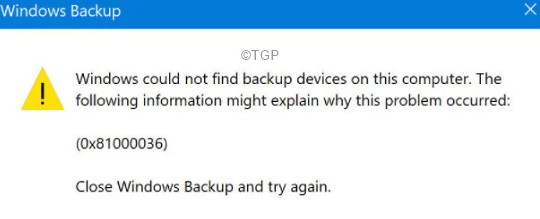Trajno onemogočite pripovedovalca prek registra
- Ko se Windows 11 Pripovedovalec ne izklopi, vzemite polna dovoljenja za pripovedovalec.exe datoteko in onemogočite njeno izvajanje ali preimenujte datoteko.
- Če se pripovedovalec samodejno vklopi, onemogočite bližnjico na tipkovnici.
- Preberite ta vodnik in poiščite vse načine, kako lahko za vedno izklopite pripovedovalca!
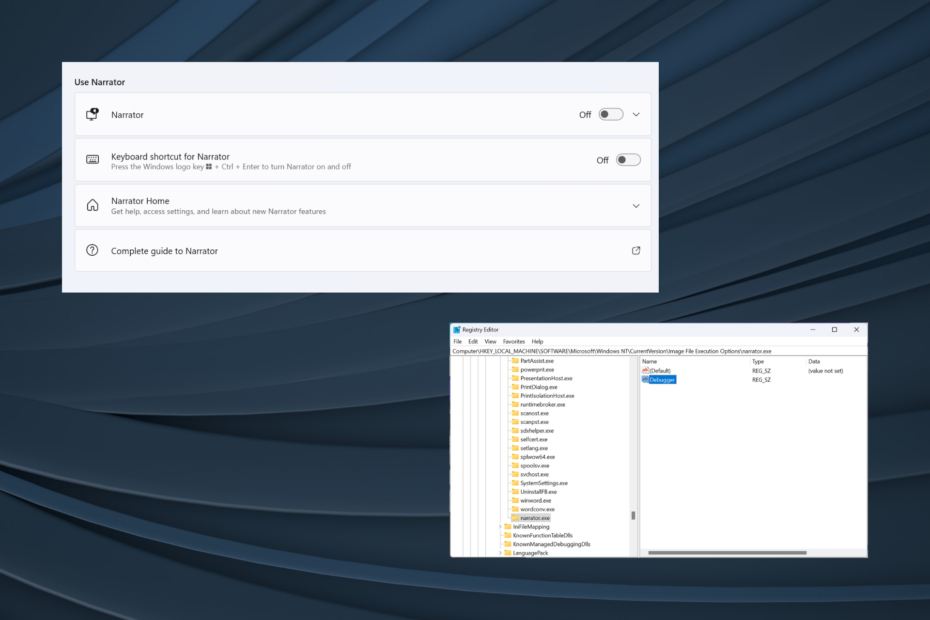
Medtem ko je Windows 11 Narrator odlična funkcija, se pri nekaterih uporabnikih ne bo izklopil, tudi če onemogočite namenski preklop v nastavitvah. Pri nekaterih se pripovedovalec začne na prijavnem zaslonu ali pa se ob zagonu ali izklopu računalnika zasliši moški robotski glas.
Težava je bila prisotna tudi v prejšnjih iteracijah operacijskega sistema, vključno z Windows 10 in Windows 7, kjer se Windows Pripovedovalec ne bo prenehal izvajati.
Zakaj se moj pripovedovalec ne izklopi?
Kako testiramo, pregledujemo in ocenjujemo?
Zadnjih 6 mesecev smo delali na izdelavi novega sistema pregledovanja, kako ustvarjamo vsebino. Z njegovo uporabo smo kasneje predelali večino naših člankov, da bi zagotovili dejansko praktično strokovno znanje o vodnikih, ki smo jih naredili.
Za več podrobnosti si lahko preberete kako testiramo, pregledujemo in ocenjujemo pri WindowsReport.
Običajno se zgodi, ko so nekatere povezane nastavitve ali dovoljenja napačno konfigurirane. Ali če je pripovedovalec izklopljen, vendar računalnik še vedno govori, je to lahko Center za lažji dostop krive konfiguracije, zlasti če ste nehote nastavili uporabo računalnika brez zaslona.
Kako lahko popolnoma onemogočim Pripovedovalca v sistemu Windows 11?
Opravite naslednje preglede in če težava ostane nerešena, pojdite na naslednje rešitve:
- Prepričajte se, da ste onemogočili Pripovedovalca v Dostopnost nastavitve.
- Namestite najnovejše posodobitve sistema Windows.
- Onemogočite vse programe, ki lahko nadzorujejo ali olajšajo pripovedovanje v sistemu Windows 11 ali preprosto odstranite aplikacijo.
- Kako lahko popolnoma onemogočim Pripovedovalca v sistemu Windows 11?
- 1. Preimenujte datoteko Narrator.exe
- 2. Onemogočite izvajanje datoteke Narrator.exe
- 3. Spremenite nastavitve enostavnega dostopa
- 4. Spremenite nastavitve pripovedovalca
- 5. Ponovno konfigurirajte nastavitve pripovedovalca v registru
1. Preimenujte datoteko Narrator.exe
- Pritisnite Windows + E odpreti Raziskovalec datotek, prilepite naslednjo pot v naslovno vrstico in pritisnite Vnesite za dostop do lokacije datoteke:
C:\Windows\System32 - Zdaj pa poiščite Pripovedovalec.exe datoteko, z desno miškino tipko kliknite nanjo, izberite Preimenuj, in ga poimenujte Narrator_old.exe.
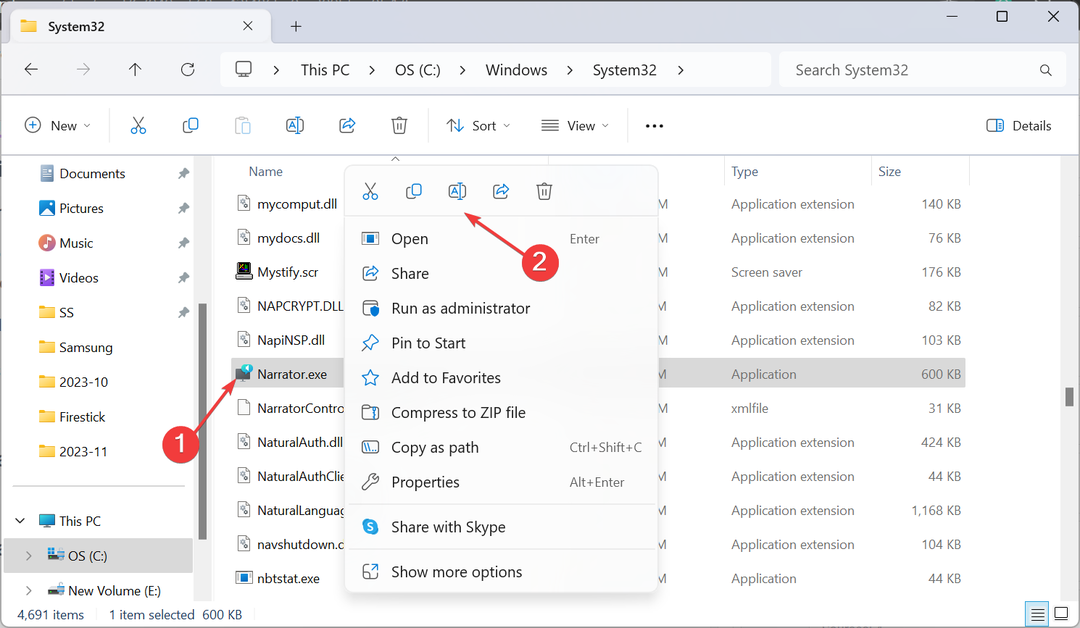
- Na koncu ponovno zaženite računalnik in preverite, ali so izboljšave.
Preimenovanje datoteke za izklop Pripovedovalca v sistemu Windows 11 deluje, ko vaš računalnik pove vse, kar narediš. Poleg tega, če želite povrniti funkcionalnost, razveljavite spremembo.
2. Onemogočite izvajanje datoteke Narrator.exe
- Pritisnite Windows + E odpreti Raziskovalec datotekin se pomaknite po naslednji poti:
C:\Windows\System32 - Desni klik na Pripovedovalec.exe datoteko in izberite Lastnosti.
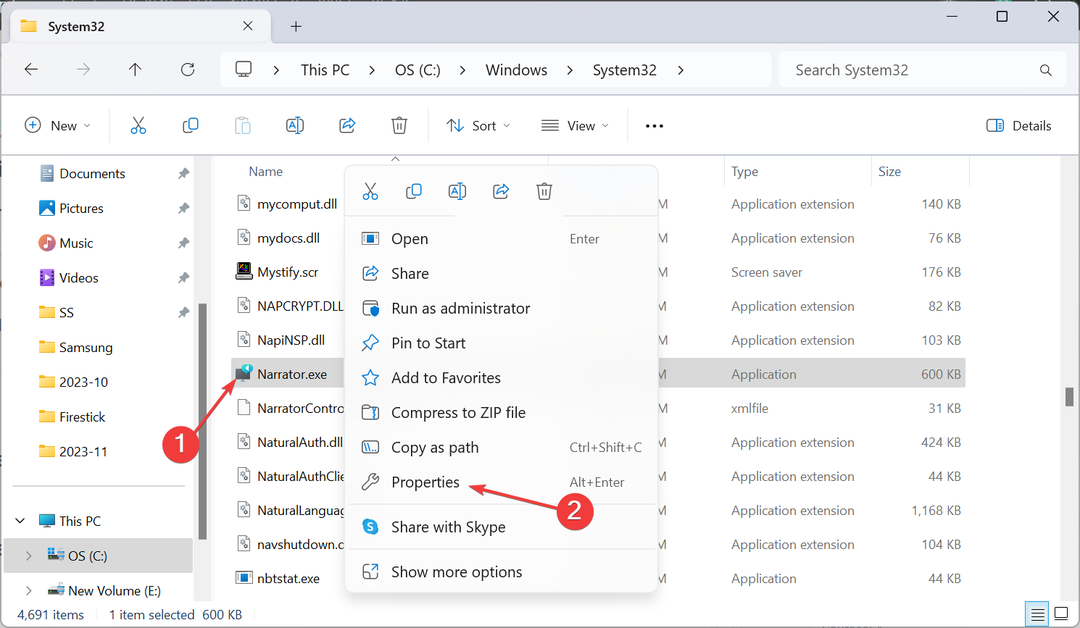
- Pojdi na Varnost zavihek in kliknite Napredno gumb.
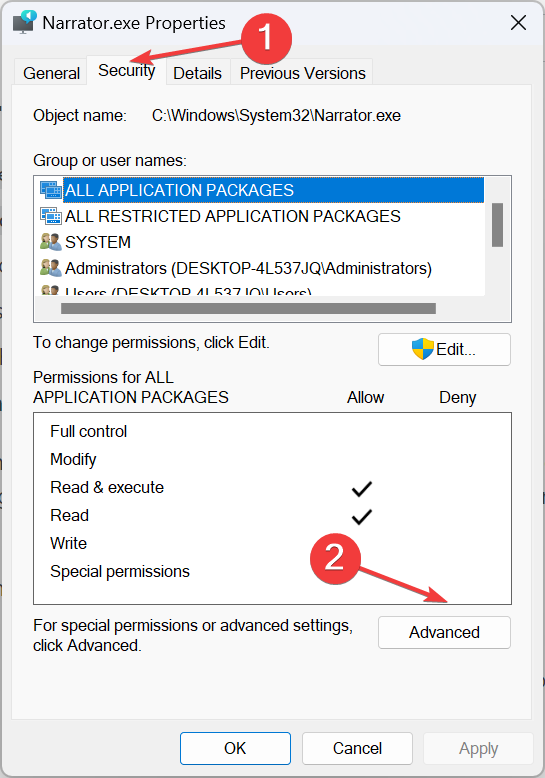
- Kliknite na spremeniti.
- Zdaj v besedilno polje vnesite svoje uporabniško ime in kliknite Preverite imena, in potem v redu v vseh oknih, da shranite spremembe.
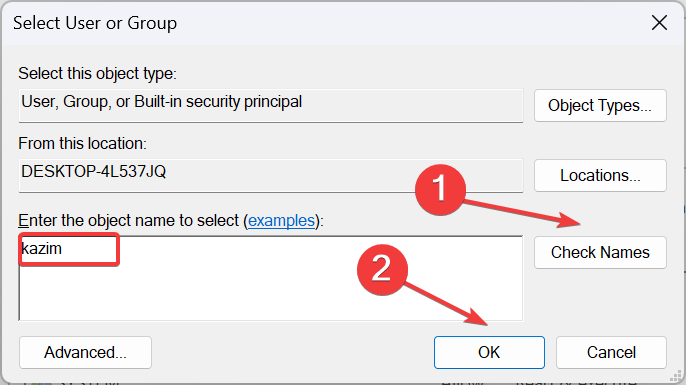
- Še enkrat, pojdite na Varnost zavihek noter Lastnosti pripovedovalca.exein kliknite Uredi gumb.
- Kliknite na Dodaj.
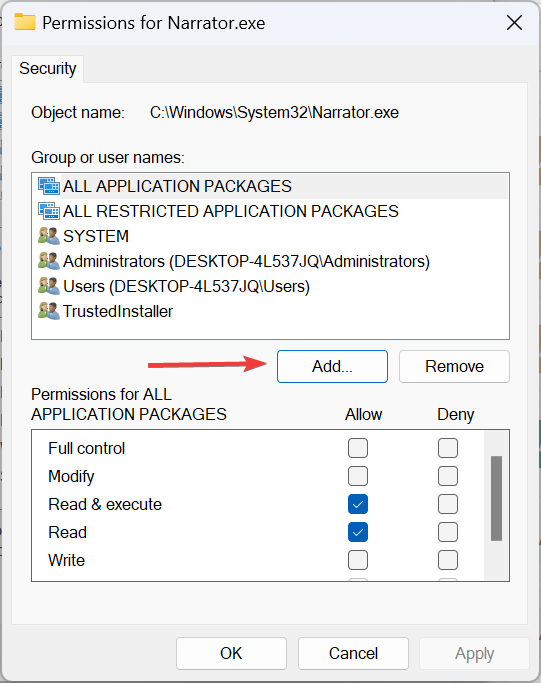
- Vnesite svoje uporabniško ime, kot ste to storili prej, kliknite Preverite imena in potem v redu.
- Zdaj izberite svoje uporabniško ime s seznama, počistite potrditvena polja za vsa dovoljenja in nato kliknite v redu da spremembe veljajo. Lahko pa preverite Zanikati polje poleg vseh vnosov.
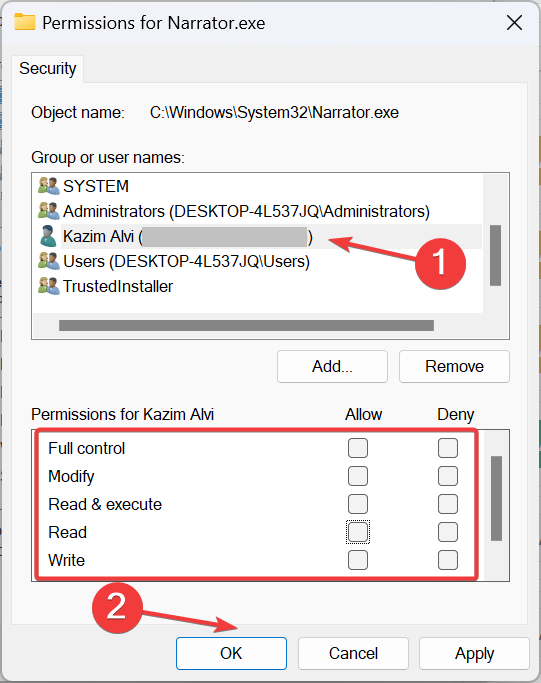
- Znova zaženite računalnik in preverite, ali je pripovedovalec sistema Windows 11 zdaj izklopljen.
3. Spremenite nastavitve enostavnega dostopa
- Pritisnite Windows + S odpreti Iskanje, vrsta Nadzorna plošča v iskalno polje in kliknite ustrezni rezultat.
- Kliknite na Dostopnost.
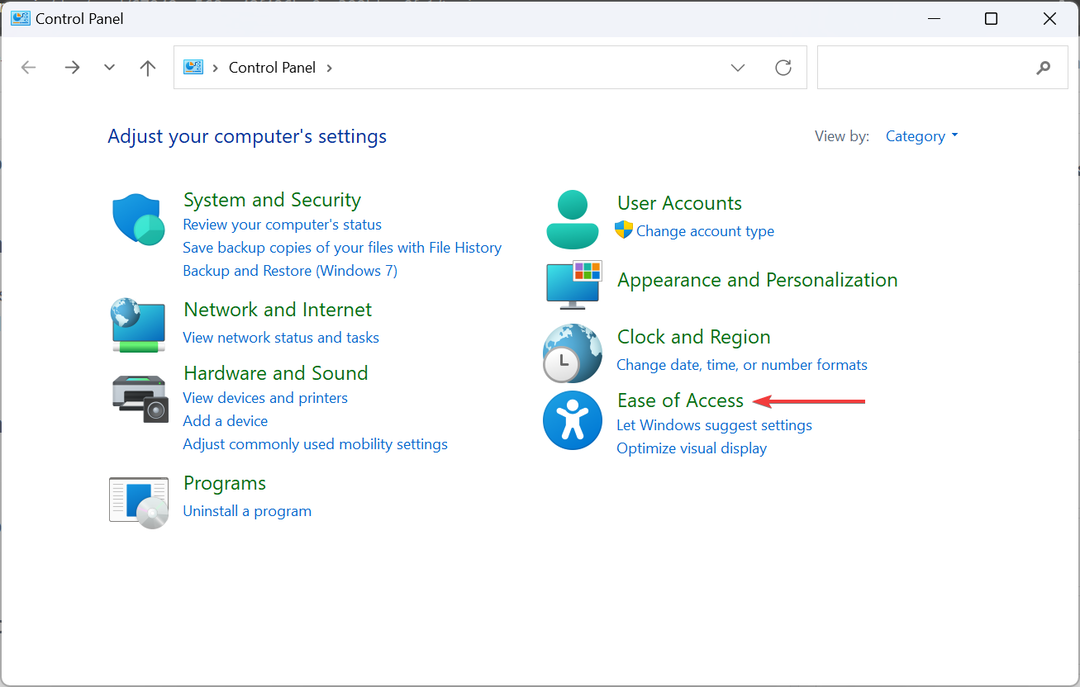
- Kliknite na Center za lažji dostop.
- Zdaj izberite Uporabljajte računalnik brez zaslona.
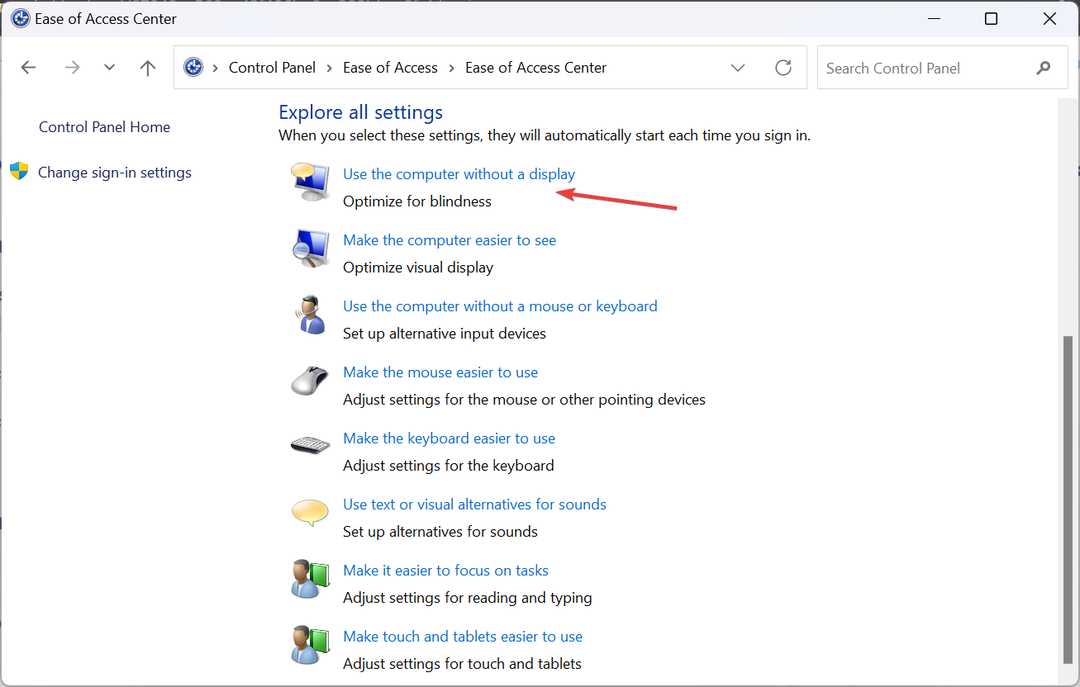
- Počistite potrditveno polje za Vklopite pripovedovalcain nato kliknite Prijavite se in v redu da shranite spremembe.
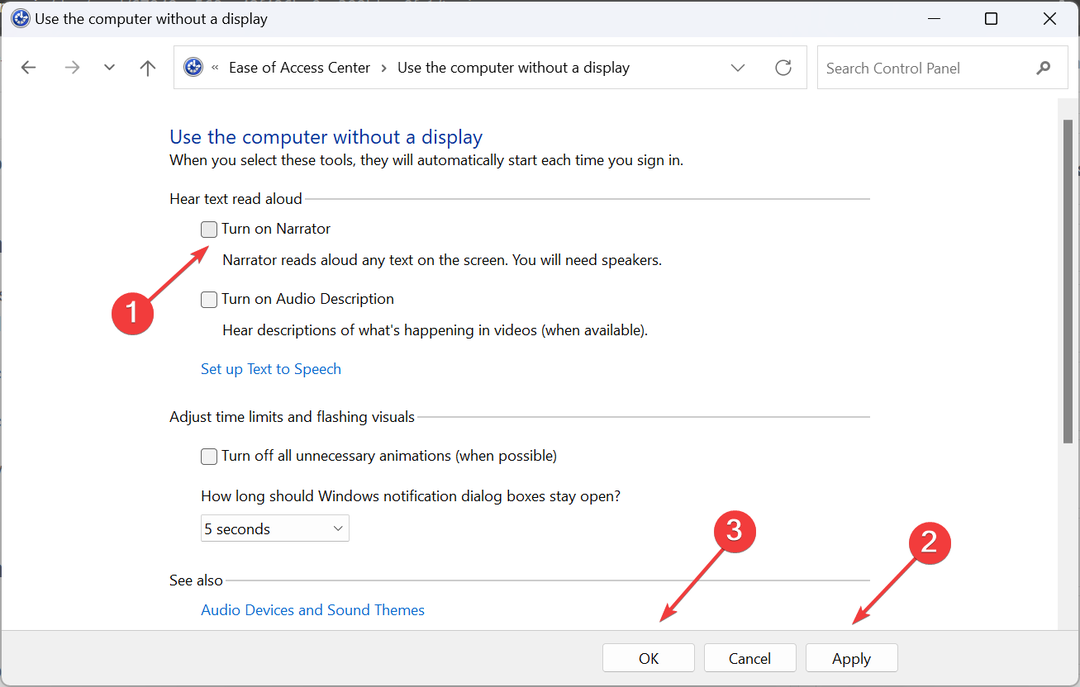
- Znova zaženite računalnik in preverite, ali se pripovedovalec sistema Windows 11 še vedno ne izklopi.
- Windows 11 23H2 vam omogoča odstranitev povezave z oddaljenim namizjem
- Zoom Error 4502: Kako jo hitro popraviti
- Kako popraviti podatkovno napako Nebula na PayDay 3
- CTRL + D ne deluje: kako to popraviti
- Popravek za Windows 11 23H2: trenutno ne moremo izpolniti vaše zahteve
4. Spremenite nastavitve pripovedovalca
- Pritisnite Windows + jaz odpreti nastavitve aplikacijo, pojdite na Dostopnost na levi plošči in kliknite na Pripovedovalec.
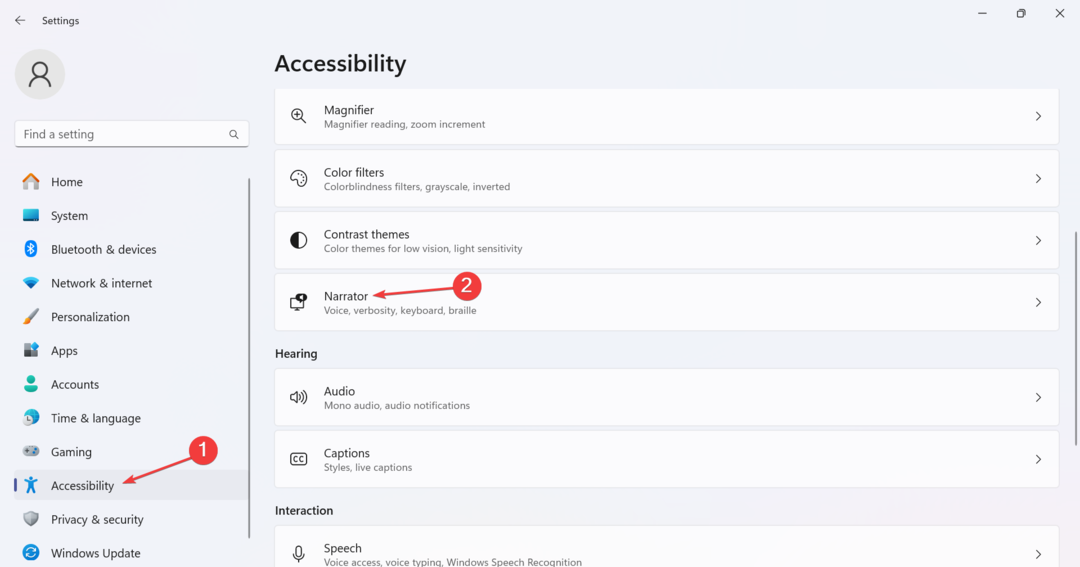
- Razširite Pripovedovalec vnos, nato počistite potrditveno polje za Pred prijavo zaženite Pripovedovalca in Zaženite pripovedovalca po prijavi.
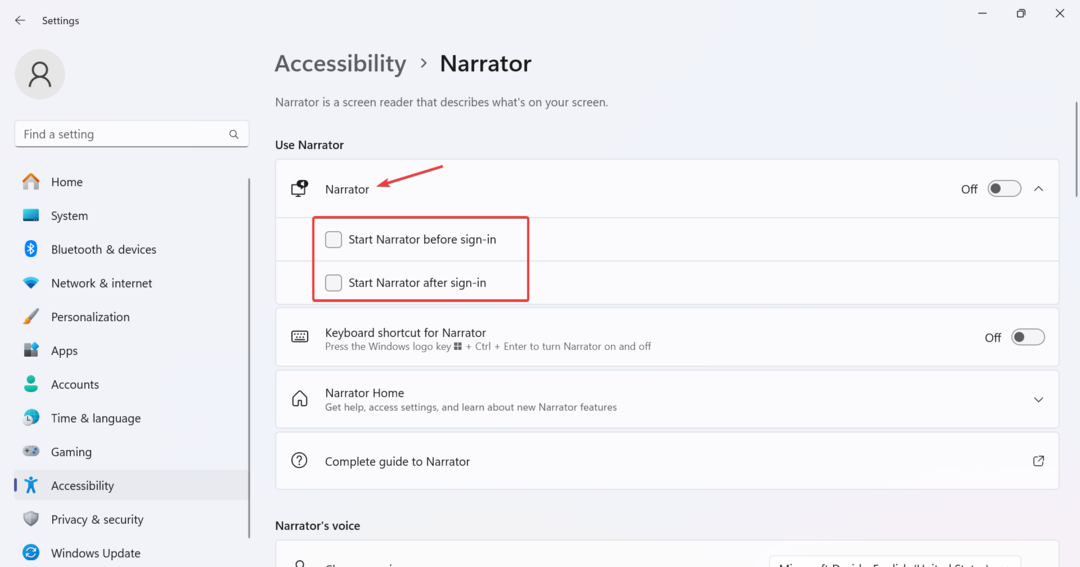
- Onemogočite tudi stikalo za Bližnjica na tipkovnici za Pripovedovalca, da preprečite vsakokratno nenamerno omogočanje funkcije.
5. Ponovno konfigurirajte nastavitve pripovedovalca v registru
- Pritisnite Windows + R odpreti Teči, vrsta regedit v besedilno polje in pritisnite Vnesite.
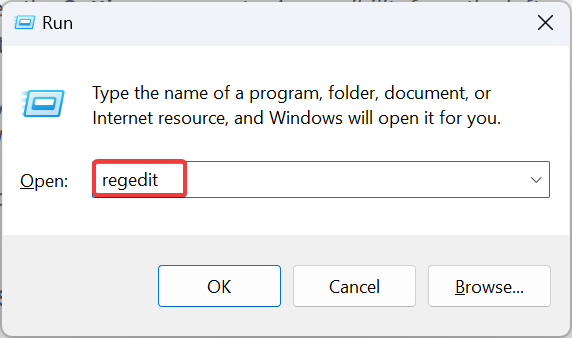
- Kliknite ja v UAC poziv.
- Pomaknite se po naslednji poti ali jo prilepite v naslovno vrstico in pritisnite Vnesite:
HKEY_LOCAL_MACHINE\SOFTWARE\Microsoft\Windows NT\CurrentVersion\Image File Execution Options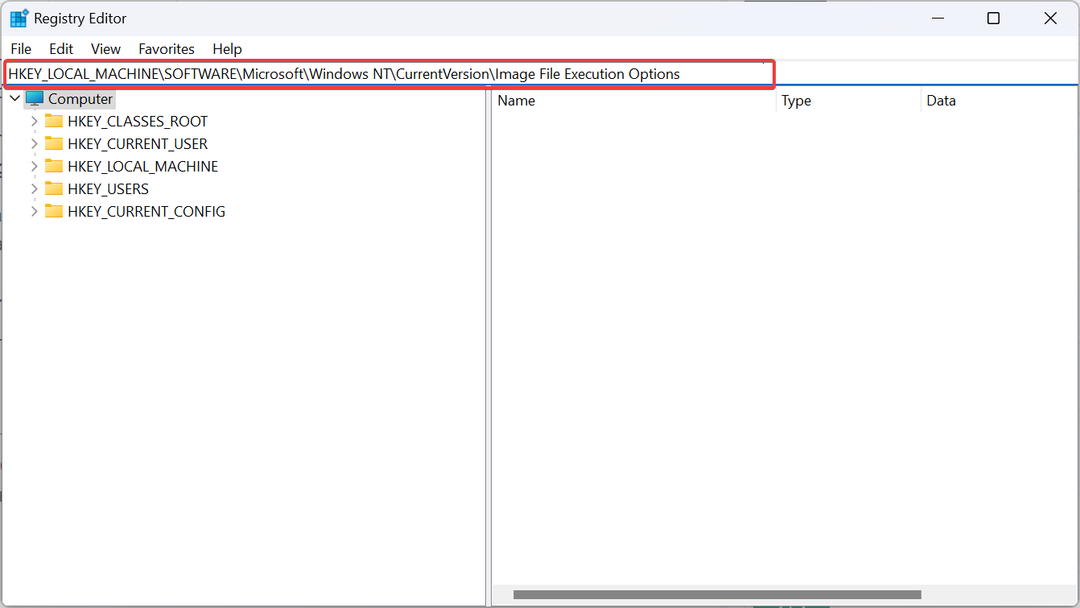
- Zdaj z desno miškino tipko kliknite Možnosti izvedbe slikovne datoteke, premaknite kazalec nad Novo, izberite Ključ, in ga poimenujte Pripovedovalec.exe.
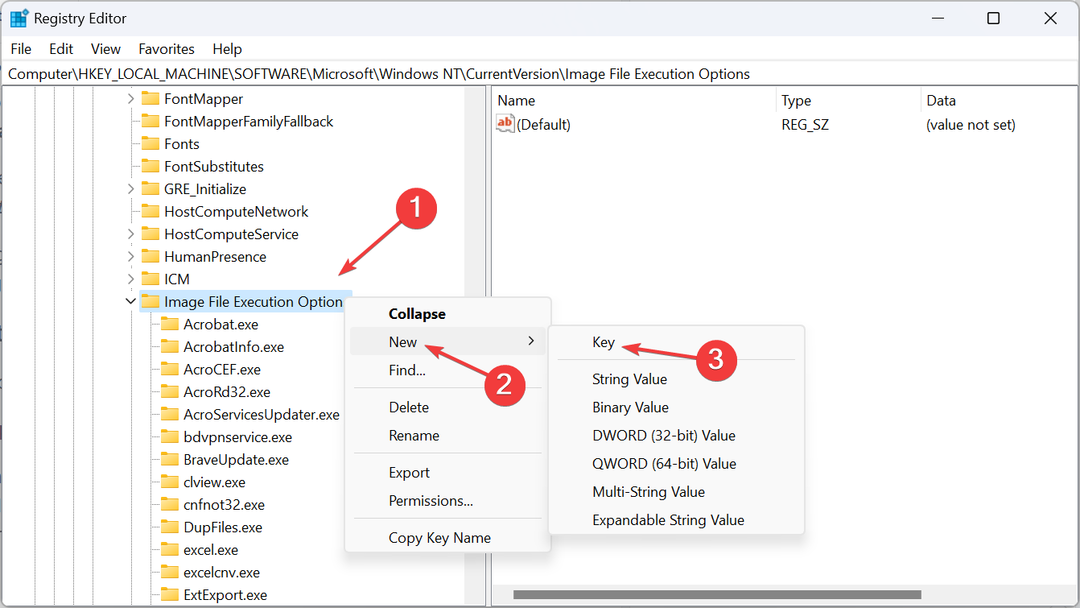
- Podobno z desno miškino tipko kliknite Pripovedovalec.exe, izberite Novo, izberite Vrednost niza, in ga poimenujte Odpravljalnik napak.
- Dvokliknite REG_SZ, ki ste ga pravkar ustvarili.
- Vnesite %1 Spodaj Podatki o vrednosti, in kliknite v redu da shranite spremembe.
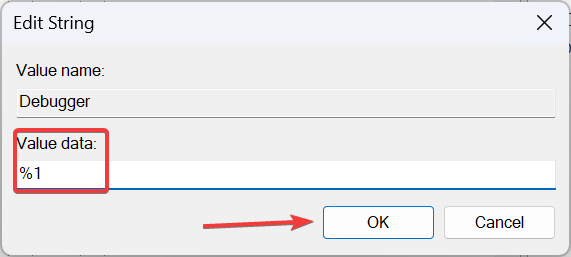
- Nazadnje znova zaženite računalnik in vgrajena funkcionalnost zdaj ne bo delovala.
Če se funkcija pripovedovalca sistema Windows 11 ne izklopi, jo lahko vedno onemogočite prek urejevalnika registra. Če želite funkcijo znova omogočiti, preprosto izbrišite Odpravljalnik napak vrvica.
V malo verjetnem scenariju, da se težava nadaljuje, vam priporočamo ponastavite Windows 11 na tovarniške nastavitve. Ali pa bi lahko znova namestite Windows 11, pri čemer je prednostni pristop uporaba zagonskega USB-ja.
Podobno, če ugotovite, da je Xbox pripovedovalec se ne izklopi, spremenite nastavitve dostopnosti konzole.
Če imate kakršna koli vprašanja ali če želite deliti, katero metodo ste uporabili za onemogočanje pripovedovalca, pustite komentar spodaj.